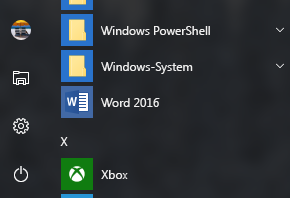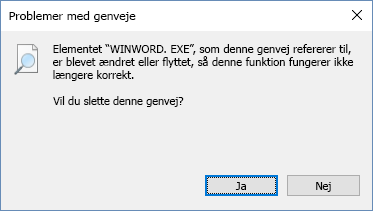Hvis Office er forudinstalleret på din nye pc med Windows 10, og du fjerne den, før den kan udføre den oprindelige opdatering, kan den muligvis efterlade genveje i menuen Start. Det kan se ud som om, Office stadig er installeret, selvom det ikke er. For at fjerne de uønskede genveje skal du gøre ét af følgende:
Mulighed 1 – Brug fejlfindingsværktøjet til fjernelse af Office-fjernelse
Brug Fjern fejlfindingsværktøjet til at fjerne Microsoft 365, Office 2021, Office 2019 eller Office 2016 fra din Windows-pc.
-
Vælg knappen nedenfor for at starte Fjern fejlfindingsværktøjet.
-
Klik på Åbn, hvis du får vist et pop op-vindue, hvor der står Dette websted forsøger at åbne Få hjælp.
-
Følg vejledningen på de resterende skærmbilleder, og genstart computeren, når du bliver bedt om det.
-
Vælg trinnene for den version af Office, som du vil installere eller geninstallere.
Microsoft 365 | Office 2024 | Office 2021 | Office 2019 | Office 2016
Vigtigt!:
-
Fejlfindingsværktøjet til fjernelse kan i øjeblikket ikke fjerne Office 2024.
-
Kør fejlfindingsværktøjet på den samme Windows-pc med Microsoft 365- eller Office-produkt, som du vil fjerne.
-
Du skal være på Windows 10 eller højere for at køre fejlfindingsværktøjet.
Tip!: Hvis Microsoft 365-fejlfindingsværktøjet til fjernelse ikke fjerner Microsoft 365 eller Office helt fra din pc, kan du prøve at fjerne Office manuelt.
Mulighed 2: Slet genvejene manuelt
For at fjerne en Office genvej, der er stadig vises, efter programmet er fjernet, skal du finde den i menuen Start og klikke på den. I dette eksempel fjerner vi genvejen til Word 2016:
Der vises en dialogboks, hvor du bliver spurgt, om du vil slette genvejen. Vælg Ja.
Fortsæt med at finde andre Office-genveje, og følg den samme fremgangsmåde for at fjerne dem.